4월이고 Windows 10 Creators Update가 진행 중입니다. Microsoft는 Creators Update의 출시 날짜를 공식적으로 발표했으며 출시 방법에 대해 간략히 설명했습니다. 기념일 업데이트와 마찬가지로 롤아웃이 느릴 것입니다. 최신 장치를 사용하는 사용자가 먼저 업데이트를 받습니다. 업데이트가 출시될 때까지 기다릴 수 있지만 두 달이 걸릴 수 있습니다. 좋은 소식은 이미 Windows 10을 실행하고 있는 경우 업데이트 도우미를 사용하여 강제로 업데이트하거나 ISO를 얻을 수 있습니다. 방법은 다음과 같습니다.
목차
필요한 것
Windows 10을 실행하는 PC 또는 노트북
업데이트 도우미 버전 28085: 여기에서 다운로드 (다운로드가 즉시 시작됩니다)
몇 가지 주의사항
사용 가능한 모든 업데이트가 시스템에 설치되었는지 확인하십시오. 안전을 위해 로컬 또는 비관리자 계정이 아닌 관리자 계정에서 다운로드 및 업데이트 프로세스를 시작하십시오. 업데이트 도우미가 Windows 10 Creators Update를 다운로드하여 설치합니다. 로컬 계정을 사용하여 업그레이드하는 경우. 앱은 파일 다운로드를 시작하고 업데이트를 설치하기 전에 관리 권한을 요청합니다. 즉, 여전히 업데이트가 실패할 수 있습니다. 관리자 계정을 사용하는 것이 가장 좋습니다.
과거에 Windows 업데이트, 특히 기념일 업데이트에 문제가 발생한 경우 시스템을 백업하거나 문제가 발생할 경우를 대비하여 복원 지점을 만드는 것이 좋습니다.
업데이트 도우미를 통해 크리에이터 업데이트 다운로드
업데이트 도우미 앱을 실행합니다. 시스템의 현재 Windows 10 버전과 업그레이드할 버전을 알려줍니다. Creators Update 버전은 15063입니다. 오른쪽 하단의 ‘지금 업데이트’ 버튼을 클릭하세요.
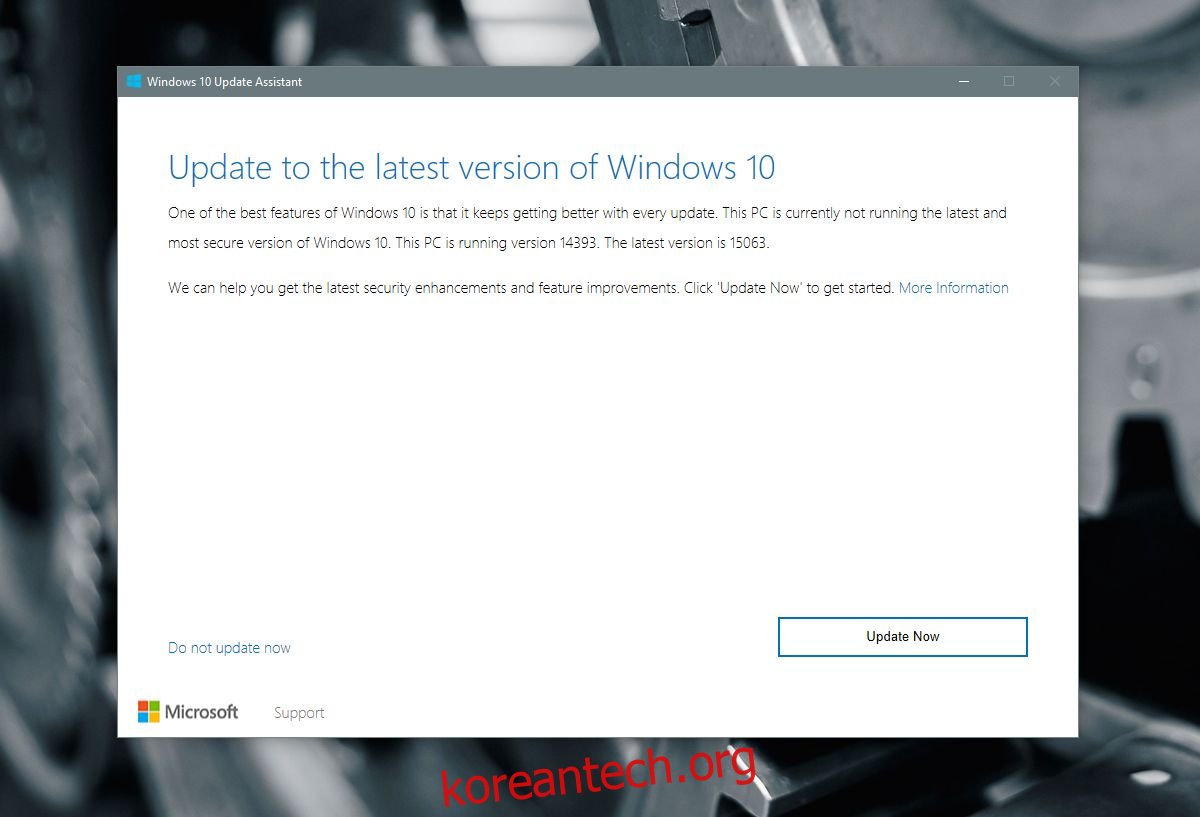
PC가 업데이트의 최소 요구 사항을 충족하는지 확인합니다.
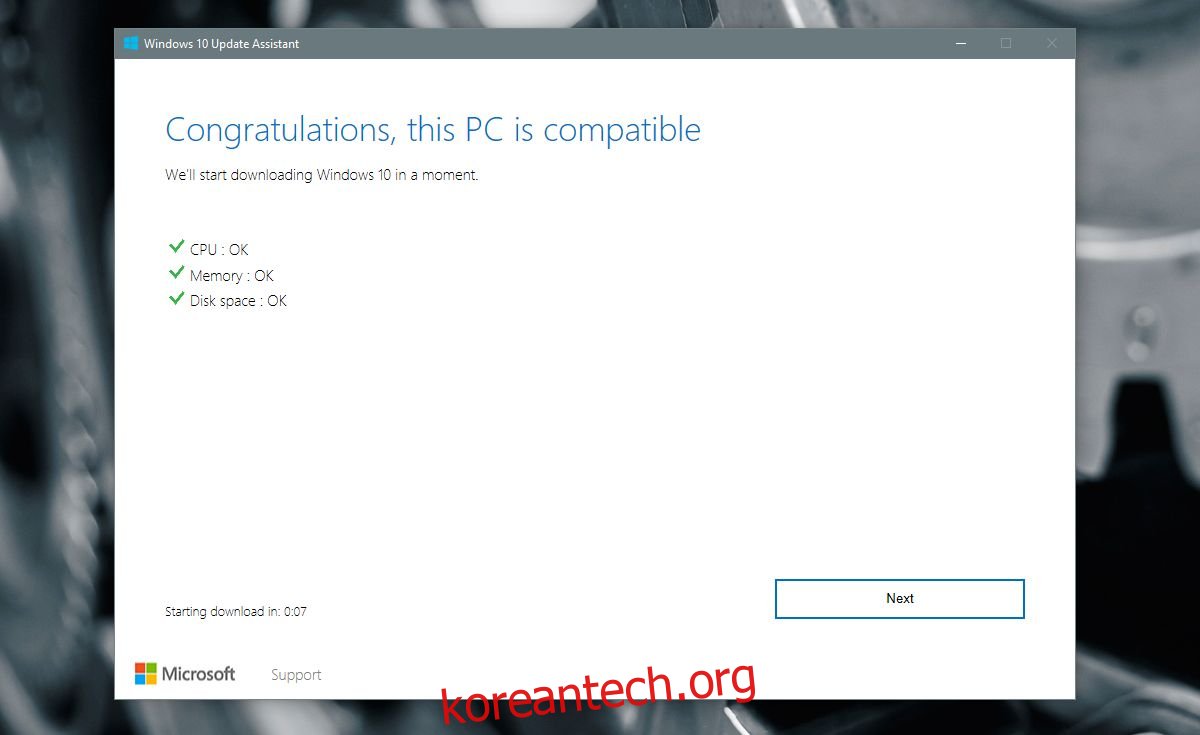
그리고 다운로드는 짧은 카운트다운 후에 시작됩니다. ‘다음’을 클릭하고 카운트다운을 모두 건너뛸 수 있습니다.
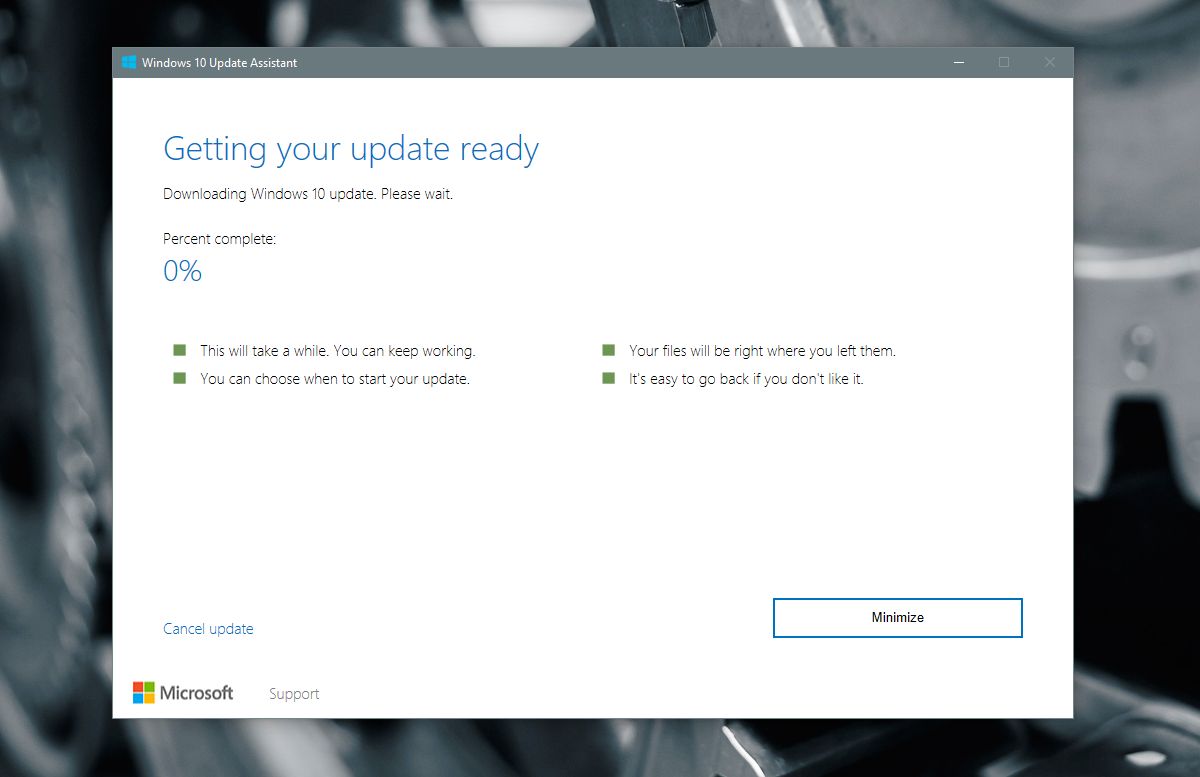
업데이트가 다운로드되는 동안 시스템을 사용할 수 있습니다. 업그레이드 지원이 시스템 트레이로 최소화됩니다. 시스템 트레이에서 열어 다운로드 진행률을 확인할 수 있습니다.
하지만 업데이트가 시작되면 완료될 때까지 시스템을 사용할 수 없습니다. 진행 중인 경우 Creators Update 설치를 시작하기 전에 완료하는 것이 가장 좋습니다.
이상적으로는 업데이트가 실패하면 업데이트 도우미가 업데이트를 롤백하고 1주년 업데이트 버전으로 되돌립니다. 파일은 모든 앱과 마찬가지로 여전히 존재합니다. 업그레이드의 성공 여부에 관계없이 파일과 앱은 그대로 유지됩니다.
Windows 10 크리에이터 업데이트 ISO 다운로드
Microsoft는 Windows 10 Creators Update ISO도 제공했습니다. Microsoft에서 Media Creation 도구를 실행할 수 없도록 브라우저의 사용자 에이전트를 스푸핑하는 경우 다운로드할 수 있습니다. 여기에서 자세히 설명한 매우 간단한 프로세스입니다.
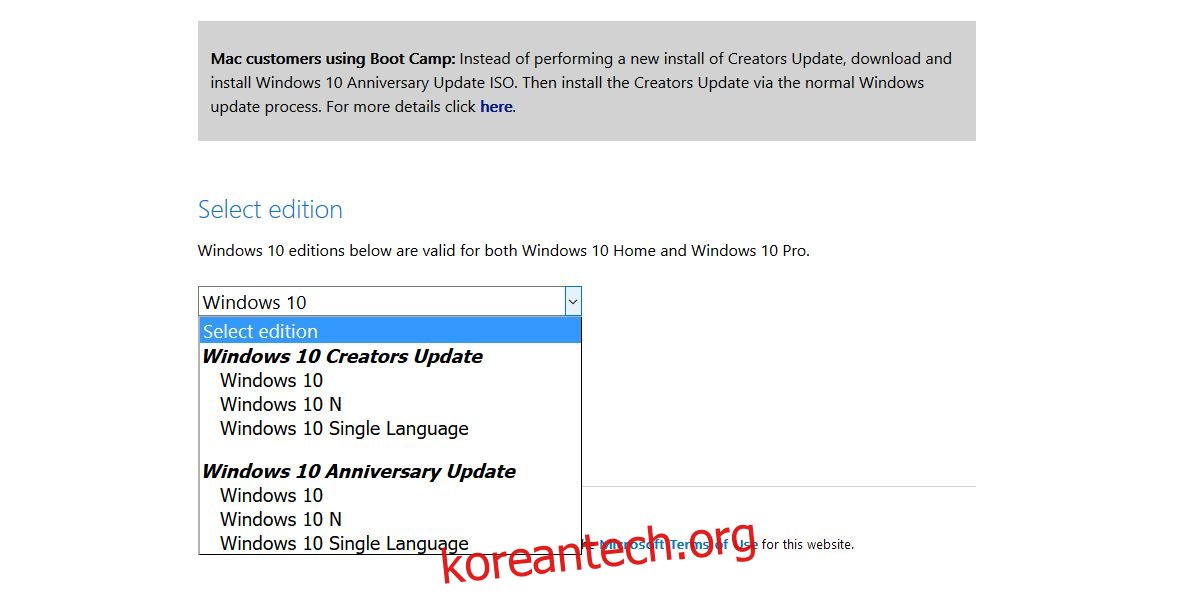
사용자 에이전트를 스푸핑한 후에는 아래 링크에서 Windows 10 Creators Update ISO를 다운로드하십시오. 링크는 24시간 동안만 유효합니다. ISO를 설치하려면 USB에 구워야 합니다. 이렇게 하면 Windows 10이 새로 설치됩니다.
크리에이터 업데이트 ISO 다운로드
일반 사용자를 위한 이번 업데이트의 새로운 기능이 궁금하시다면 크리에이터 업데이트의 새로운 기능 목록을 확인하세요.

